Instruções de remoção para a falsa extensão "Online Security" do Chrome
![]() Escrito por Tomas Meskauskas a
Escrito por Tomas Meskauskas a
O que é a falsa extensão Online Security do Chrome?
Esta extensão de navegador "Online Security" é falsa porque imita uma extensão legítima com o mesmo nome. O software imitador tem capacidades de rastreio de dados e pode modificar o comportamento dos navegadores.
Os nossos investigadores descobriram esta extensão maliciosa numa configuração de instalação promovida por uma página fraudulenta encontrada durante uma investigação de rotina de um site de Torrenting que utiliza redes de publicidade desonestas. A configuração incluía outro software indesejado e potencialmente perigoso.
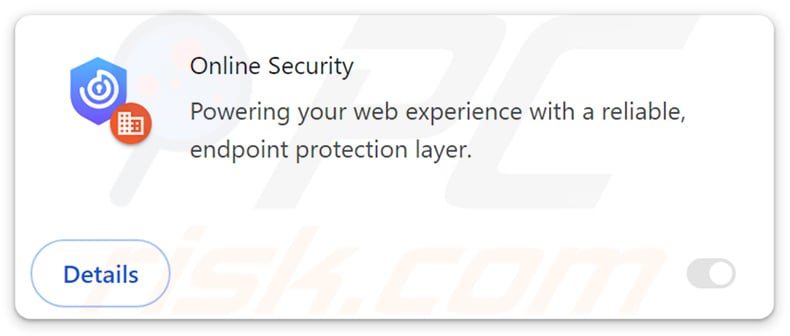
Visão geral da extensão falsa Online Security Chrome
Esta falsa extensão "Online Security" pode gerir as aplicações, extensões e temas dos navegadores. Por isso, pode alterar a aparência e o modo de funcionamento dos navegadores. Este software também utiliza a funcionalidade "Gerido pela sua organização" Google Chrome para obter mais controlo sobre os navegadores e como um mecanismo para garantir a persistência.
O objetivo exato desta extensão maliciosa é atualmente desconhecido. Software deste tipo pode ser usado para explorar vulnerabilidades do navegador e causar mais infecções. No entanto, a extensão de navegador fraudulenta "Online Security" pode ser usada para outros fins nefastos também.
O imitador de "Online Security" tem funcionalidades de rastreio de dados. As informações visadas podem incluir: URLs visitados, páginas Web visualizadas, consultas pesquisadas, cookies da Internet, credenciais de início de sessão (nomes de utilizador/palavras-passe), detalhes de identificação pessoal, dados financeiros, etc. As informações recolhidas podem ser vendidas a terceiros ou utilizadas de forma abusiva para fins lucrativos.
Para resumir, a presença de software como esta falsa extensão Online Security Chrome pode levar a infecções do sistema, sérios problemas de privacidade, perdas financeiras e até mesmo roubo de identidade.
| Nome | Extensão “Online Security” fraudulenta |
| Tipo de ameaça | Extensão maliciosa, Extensão não desejada |
| Extensão(ões) do navegador | Online Security |
| Suposta funcionalidade | Proteção online melhorada |
| Nomes de deteção (instalador) | N/A (VirusTotal) |
| Sintomas | A funcionalidade "Managed by your organization" está activada, a velocidade de navegação na Internet diminui, o computador fica mais lento do que o habitual. |
| Métodos de distribuição | Sites duvidosos, instaladores maliciosos, anúncios pop-up enganosos, instaladores de software gratuito (agregação), descarregamentos de ficheiros torrent. |
| Danos | Diminuição do desempenho do computador, rastreio do navegador - problemas de privacidade, possíveis infecções adicionais de malware. |
| Remoção do Malware (Windows) | Para eliminar possíveis infecções por malware, verifique o seu computador com software antivírus legítimo. Os nossos investigadores de segurança recomendam a utilização do Combo Cleaner. |
Exemplos de extensões de browser maliciosas
Examinámos milhares de extensões de navegador maliciosas; Ursidae, TraceUrl, Pinnipedia e Held Error são apenas alguns exemplos.
A maioria recolhe informações vulneráveis e muitas exibem capacidades de adware ou de sequestrador de navegador. As extensões desonestas são frequentemente disfarçadas como ferramentas úteis ou existentes. No entanto, as funcionalidades prometidas são geralmente falsas e não operacionais, porque o seu único objetivo é atrair os utilizadores para descarregar/instalar ou comprar.
Lembre-se que mesmo se uma peça de software funciona como indicado pelo material promocional - isso não é uma garantia de legitimidade ou segurança.
Como é que esta falsa extensão "Online Security" foi instalada no meu computador?
Descarregamos um instalador que contém essa falsa extensão de navegador "Online Security" de um site enganoso que o endossa como um ficheiro de filme UHD Titanic 1997. É de salientar que esta configuração de instalação foi agrupada com outro software suspeito.
As páginas fraudulentas deste tipo são principalmente introduzidas através de redireccionamentos causados por sites que utilizam redes de publicidade desonestas, URLs mal digitados, anúncios intrusivos, notificações de navegador de spam e adware (com capacidades de abertura forçada do navegador).
"Bundling" - uma técnica de marketing que envolve o empacotamento de configurações de instalação regulares com suplementos indesejados/maliciosos - também é usado para distribuir extensões desonestas.
O risco de permitir involuntariamente o conteúdo agregado no dispositivo é aumentado através do descarregamento de canais duvidosos (por exemplo, freeware e sites de terceiros, redes de partilha P2P, etc.) e apressando as instalações (por exemplo, ignorando os termos, usando configurações "Easy/Express", etc.).
Os anúncios intrusivos também proliferam o software nocivo. Quando clicados, alguns desses anúncios podem executar scripts para executar descarregamentos/instalações sorrateiras.
Como evitar a instalação de software indesejado?
Recomendamos vivamente a pesquisa de software e o seu descarregamento apenas de fontes oficiais/verificadas. Os processos de instalação devem ser tratados com cautela, por exemplo, lendo os termos, estudando as opções possíveis, utilizando as definições "Personalizadas/Avançadas" e excluindo todas as aplicações adicionais, extensões, ferramentas, etc.
Aconselhamos também a ter cuidado durante a navegação, uma vez que os conteúdos fraudulentos e perigosos online parecem normalmente legítimos e inofensivos. Por exemplo, embora os anúncios intrusivos possam parecer inócuos, redireccionam para sites não fiáveis e questionáveis (por exemplo, promoção de burlas, jogos de azar, pornografia, encontros para adultos, etc.).
Em caso de encontros com tais anúncios/redireccionamentos, verifique o sistema e remova imediatamente todas as aplicações suspeitas e extensões/plug-ins do navegador. Se o seu computador já está infetado com esta falsa extensão "Online Security", recomendamos executar uma verificação com Combo Cleaner para eliminar automaticamente este software desonesto.
Captura de ecrã da pasta de instalação da falsa extensão Online Security Chrome:
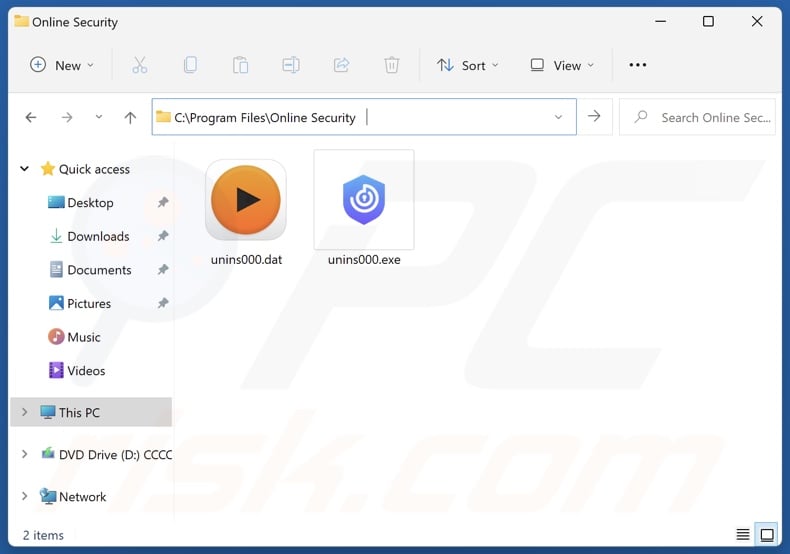
Captura de ecrã do site enganador usado para promover a falsa extensão Online Security do Chrome:
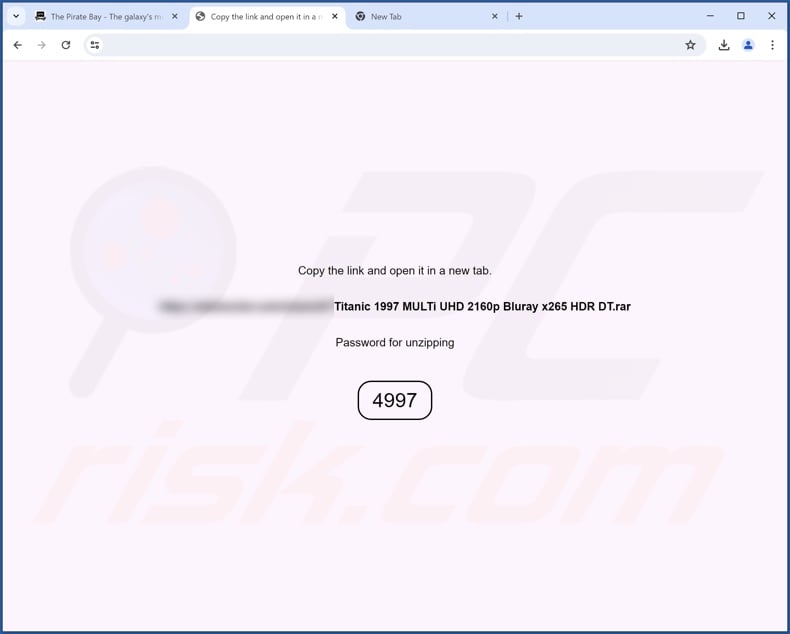
Captura de ecrã das informações detalhadas da falsa extensão Online Security do Chrome:
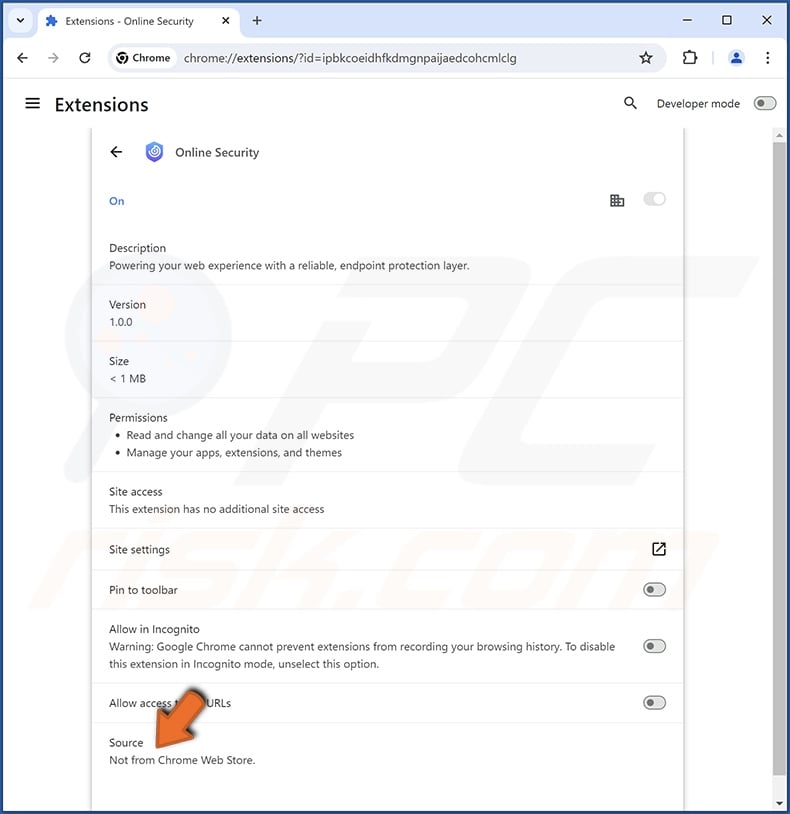
Remoção automática instantânea do malware:
A remoção manual de ameaças pode ser um processo moroso e complicado que requer conhecimentos informáticos avançados. O Combo Cleaner é uma ferramenta profissional de remoção automática do malware que é recomendada para se livrar do malware. Descarregue-a clicando no botão abaixo:
▼ DESCARREGAR Combo Cleaner
O verificador gratuito faz uma verificação se o seu computador estiver infetado. Para usar a versão completa do produto, precisa de comprar uma licença para Combo Cleaner. 7 dias limitados para teste grátis disponível. O Combo Cleaner pertence e é operado por Rcs Lt, a empresa-mãe de PCRisk. Leia mais. Ao descarregar qualquer software listado no nosso website, concorda com a nossa Política de Privacidade e Termos de Uso.
Menu rápido:
- O que é a falsa extensão Segurança Online do Chrome?
- PASSO 1. Desinstale as aplicações indesejadas através do Painel de Controlo.
- PASSO 2. Remover extensões desonestas do Google Chrome.
- PASSO 3. remover extensões desonestas do Mozilla Firefox.
- PASSO 4. Remova as extensões desonestas do Safari.
- PASSO 5. Remover plug-ins desonestos do Microsoft Edge.
Remoção de software indesejado:
Utilizadores Windows 10:

Clique com o botão direito do rato no canto inferior esquerdo do ecrã, seleccione Painel de Controlo no Menu de Acesso Rápido. Na janela aberta, escolha Desinstalar um Programa.
Utilizadores Windows 7:

Clique Início ("Logo Windows" no canto inferior esquerdo do seu ambiente de trabalho), escolha o Painel de Controlo. Localize Programas e clique em Desinstalar um programa.
Utilizadores macOS (OSX):

Clique Finder, na janela aberta selecione Aplicações. Arraste a app da pasta das Aplicações para a Reciclagem (localizado em Dock), e depois clique com o botão direito no botão da Reciclagem e selecione Esvaziar Reciclagem.

Na janela de desinstalação de programas, procure quaisquer aplicações indesejadas, selecione essas entradas e clique em "Desinstalar" ou "Remover".
Depois de desinstalar as aplicações indesejadas, analise o seu computador em busca de quaisquer componentes indesejados restantes ou possíveis infecções por malware. Para analisar o seu computador, utilize o software de remoção de malware recomendado.
Remover extensões nocivas dos navegadores de Internet:
Vídeo que mostra como remover add-ons de browser potencialmente indesejados:
 Remover extensões maliciosas do Google Chrome:
Remover extensões maliciosas do Google Chrome:
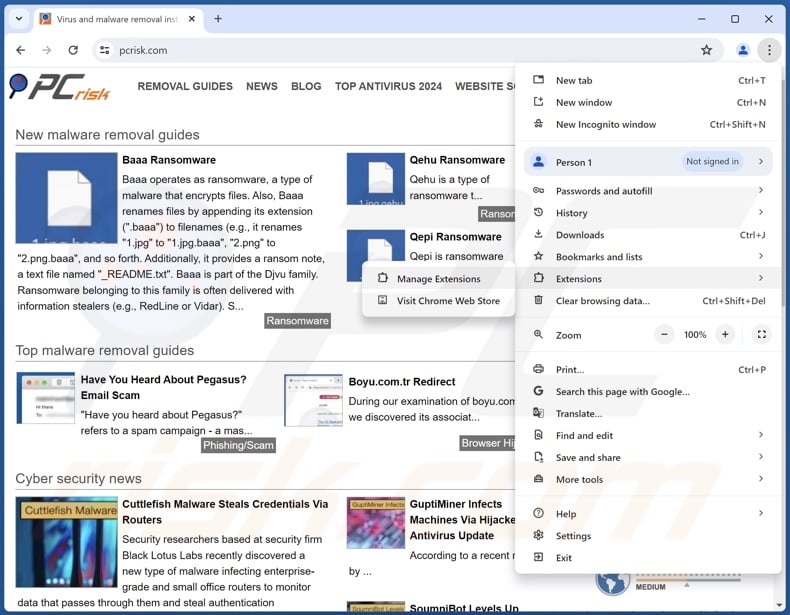
Clique no ícone de menu do Chrome ![]() (no canto superior direito do Google Chrome), selecione "Extensões" e clique em "Gerir Extensões". Localize "Online Security" e todas as outras extensões suspeitas instaladas recentemente, selecione estas entradas e clique em "Remover".
(no canto superior direito do Google Chrome), selecione "Extensões" e clique em "Gerir Extensões". Localize "Online Security" e todas as outras extensões suspeitas instaladas recentemente, selecione estas entradas e clique em "Remover".
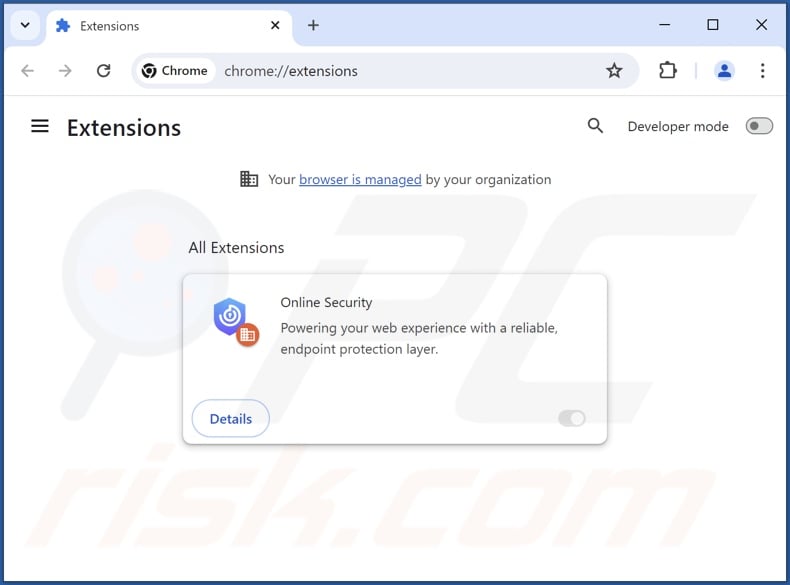
Método opcional:
Se continuar a ter problemas com a remoção do extensão “online security” fraudulenta, reinicie as configurações do navegador do Google Chrome. Clique no Chrome menu icon ![]() (no canto superior direito do Google Chrome) e selecione Settings. Faça scroll para o fundo do ecrã. Clique em Advanced… link.
(no canto superior direito do Google Chrome) e selecione Settings. Faça scroll para o fundo do ecrã. Clique em Advanced… link.

Depois de descer para a parte de baixo do ecrã, clique no botão Reset (Restore settings to their original defaults).

Na janela aberta, confirme que deseja redefinir as configurações do Google Chrome para o padrão, clicando no botão Reset.

 Remover plugins maliciosos do Mozilla Firefox:
Remover plugins maliciosos do Mozilla Firefox:
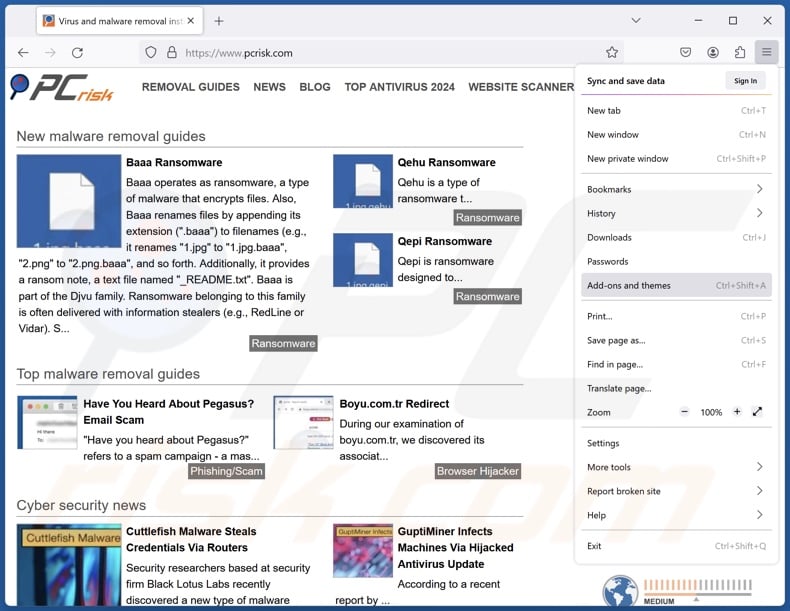
Clique no menu Firefox ![]() (no canto superior direito da janela principal), selecione "Add-ons and themes". Clique em "Extensões", na janela aberta localize as extensões suspeitas recentemente instaladas, clique nos três pontos e depois clique em "Remover".
(no canto superior direito da janela principal), selecione "Add-ons and themes". Clique em "Extensões", na janela aberta localize as extensões suspeitas recentemente instaladas, clique nos três pontos e depois clique em "Remover".
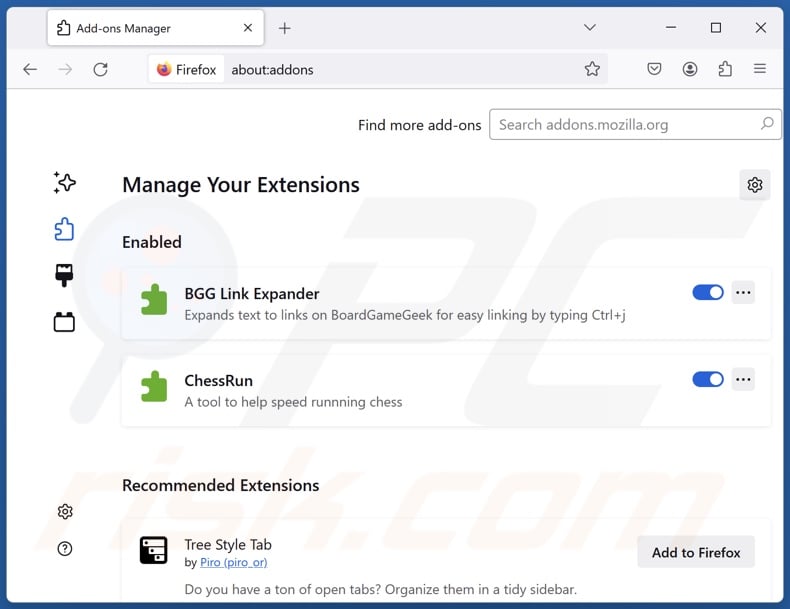
Método opcional:
Os utilizadores de computador que estão a ter problemas com a remoção dos extensão “online security” fraudulenta, podem repor as suas definições do Mozilla Firefox. Abra o Mozilla Firefox, no canto superior direito da janela principal clique no menu Firefox ![]() , na caixa do menu suspenso escolha Menu de Ajuda Aberto e selecione o menu de ajuda firefox
, na caixa do menu suspenso escolha Menu de Ajuda Aberto e selecione o menu de ajuda firefox ![]() .
.

Selecione Informação de Soluções de Problemas.

Na janela aberta, clique no botão Repor Firefox.

Nas janelas abertas confirme que quer restaurar as suas configurações do Mozilla Firefox para padrão, clicando no botão Repor.

 Remova extensões fraudulentas do Safari:
Remova extensões fraudulentas do Safari:

Certifique-se de que o seu navegador Safari está ativo, clique no menu Safari, e selecione Preferências….

Na janela aberta clique em Extensões, localize qualquer extensão suspeita instalada, selecione-a e clique Desinstalar.
Método opcional:
Certifique-se de que o seu navegador Safari está ativo e clique no menu Safari. Do menu suspenso, selecione Limpar Histórico e Dados dos Sites.

Na janela aberta selecione histórico todo e clique no botão Limpar Histórico.

 Remova as extensões maliciosas do Microsoft Edge:
Remova as extensões maliciosas do Microsoft Edge:

Clique no ícone do menu Edge ![]() (chromium) (no canto superior direito do Microsoft Edge), selecione "Extensões". Localize todos os add-ons suspeitos de instalar recentemente e clique em "Remover" abaixo dos nomes.
(chromium) (no canto superior direito do Microsoft Edge), selecione "Extensões". Localize todos os add-ons suspeitos de instalar recentemente e clique em "Remover" abaixo dos nomes.

Método opcional:
Se continuar a ter problemas com a remoção do extensão “online security” fraudulenta, redefina as configurações do navegador Microsoft Edge. Clique no ícone do menu Edge ![]() (chromium) (no canto superior direito do Microsoft Edge) e selecione Configurações.
(chromium) (no canto superior direito do Microsoft Edge) e selecione Configurações.

No menu de configurações aberto, selecione Redefinir configurações.

Selecione Restaurar configurações para os seus valores padrão. Na janela aberta, confirme que deseja redefinir as configurações do Microsoft Edge para o padrão, clicando no botão Redefinir.

- Se isso não ajudou, siga estas instruções alternativas, explicando como redefinir o navegador Microsoft Edge.
Resumo:
 Mais comumente, o adware ou aplicações potencialmente indesejadas infiltram-se nos navegadores de Internet do utilizadores através de descarregamentos de software gratuito. Note que a fonte mais segura para fazer o descarregamento do software gratuito é que é o website dos desenvolvedores. Para evitar a instalação deste adware, deve prestar muita atenção ao descarregar e instalar o software gratuito. Ao instalar o programa gratuito já descarregue escolha as opções de instalação personalizada ou avançada - esta etapa irá revelar todos as aplicações potencialmente indesejadas que estão a ser instaladas juntamente com o seu programa gratuito escolhido.
Mais comumente, o adware ou aplicações potencialmente indesejadas infiltram-se nos navegadores de Internet do utilizadores através de descarregamentos de software gratuito. Note que a fonte mais segura para fazer o descarregamento do software gratuito é que é o website dos desenvolvedores. Para evitar a instalação deste adware, deve prestar muita atenção ao descarregar e instalar o software gratuito. Ao instalar o programa gratuito já descarregue escolha as opções de instalação personalizada ou avançada - esta etapa irá revelar todos as aplicações potencialmente indesejadas que estão a ser instaladas juntamente com o seu programa gratuito escolhido.
Ajuda na remoção:
Se estiver a experienciar problemas ao tentar remover extensão “online security” fraudulenta a partir do seu computador, por favor, peça ajuda no nosso fórum de remoção de malware.
Deixe um comentário:
Se tiver informações adicionais sobre extensão “online security” fraudulenta ou a sua remoção por favor, partilhe o seu conhecimento na secção de comentários abaixo.
Fonte: https://www.pcrisk.com/removal-guides/29955-fake-online-security-chrome-extension
Perguntas frequentes (FAQ)
Que danos pode causar a falsa extensão Online Security Chrome?
Esta falsa extensão "Online Security" pode modificar o comportamento dos navegadores e pode explorá-los para causar mais infecções. Além disso, este software é uma ameaça à privacidade, uma vez que tem funcionalidades de rastreio de dados. Por isso, a presença desta extensão de navegador pode levar a infecções do sistema, problemas de privacidade graves, perdas financeiras e até mesmo roubo de identidade.
O que é que a falsa extensão Online Security Chrome faz?
Esta falsa extensão "Online Security" pode gerir as aplicações, extensões e temas dos navegadores - tendo assim a capacidade de alterar a aparência e o comportamento do software. Para funcionalidade adicional, a extensão usa a funcionalidade "Managed by your organization" funcionalidade do Chrome. O "Online Security" também recolhe informações privadas.
Como é que os falsos desenvolvedores da extensão Online Security Chrome geram rendimento?
Os programadores desta falsa extensão "Online Security" podem lucrar com a venda ou utilização abusiva dos dados recolhidos. No entanto, pode gerar rendimento através de outros meios também. Além do rastreio de dados, os desenvolvedores de extensões desonestos podem ganhar comissões através da promoção de conteúdo (por exemplo, através de anúncios, redireccionamentos, etc.).
O Combo Cleaner remove software nocivo?
Sim, o Combo Cleaner pode analisar dispositivos e eliminar aplicações indesejadas/maliciosas. Tenha em mente que a remoção manual (sem a ajuda de programas de segurança) pode não ser a solução ideal. Em alguns casos, após o software ter sido removido manualmente - vários restos de ficheiros permanecem ocultos no sistema. Os restos podem continuar a ser executados e causar problemas. Por conseguinte, é fundamental eliminar completamente o software.
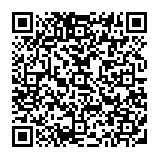
▼ Mostrar comentários